Win10系统怎么把桌面设置成纯色?不要壁纸要纯色!
发布时间:2017-04-06 22:19:20 浏览数:
也许桌面壁纸可以让电脑看起来更加漂亮,不过一些工作的朋友更喜欢简单的纯色,那么Win10系统怎么把桌面设置为纯色呢?下面小编就分享下步骤。
具体如下:
1、首先在开始菜单中点击“设置”进入个性化;
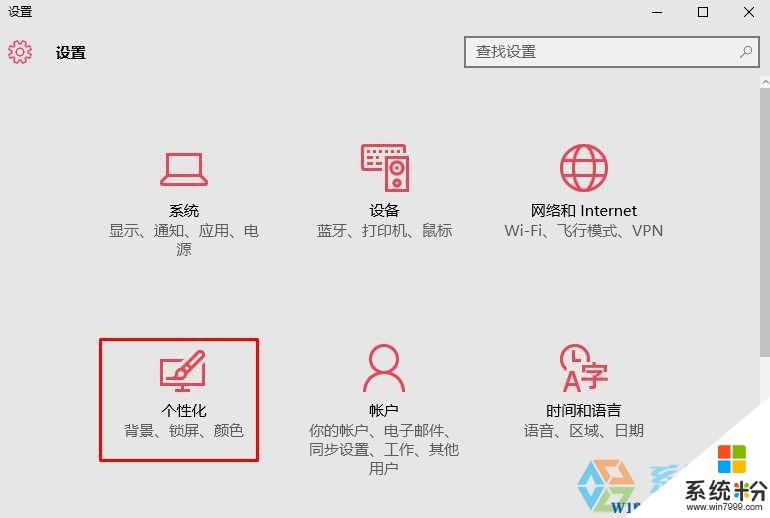
2、然后在背景下,选择以纯色显示,并选择一个你喜欢的颜色;
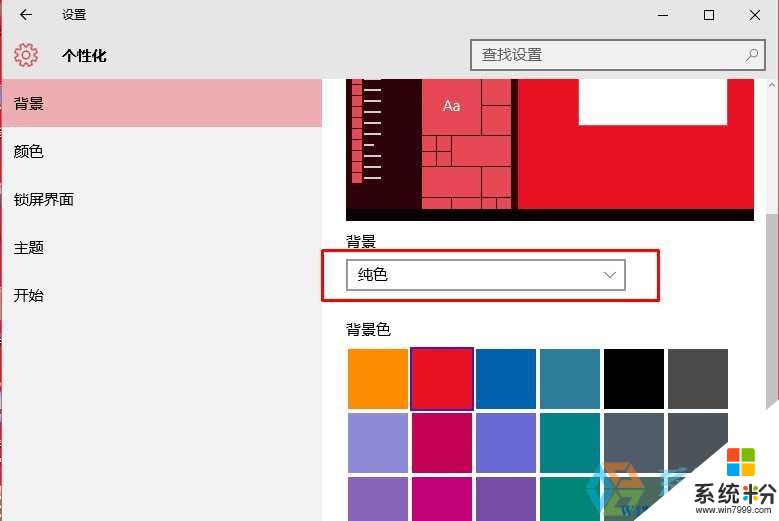
3、设置好了,就会显示纯色了,小编个人比较喜欢蓝色,不过可惜的是现在还不能自定义纯色背景,只能用系统预设的。
具体如下:
1、首先在开始菜单中点击“设置”进入个性化;
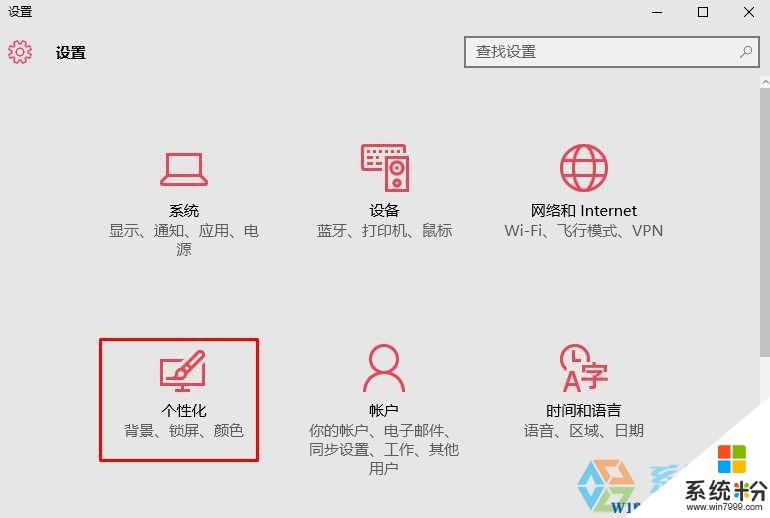
2、然后在背景下,选择以纯色显示,并选择一个你喜欢的颜色;
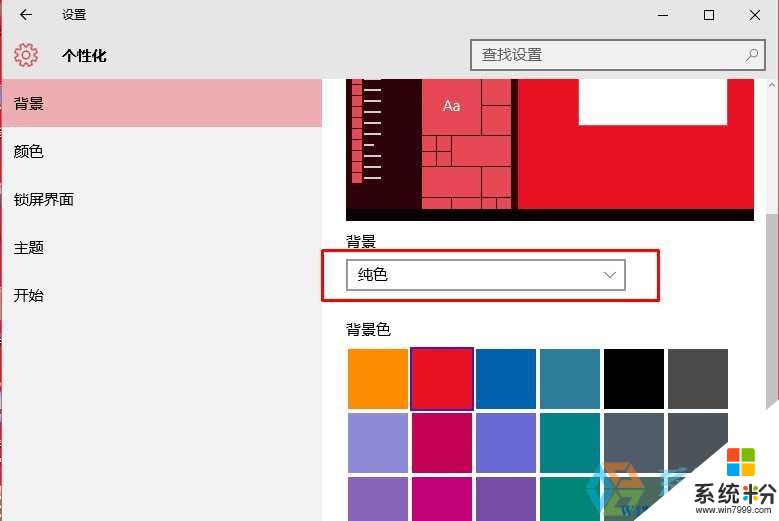
3、设置好了,就会显示纯色了,小编个人比较喜欢蓝色,不过可惜的是现在还不能自定义纯色背景,只能用系统预设的。